Wyjątek nieznany błąd wyjątku oprogramowania 0xc0000409
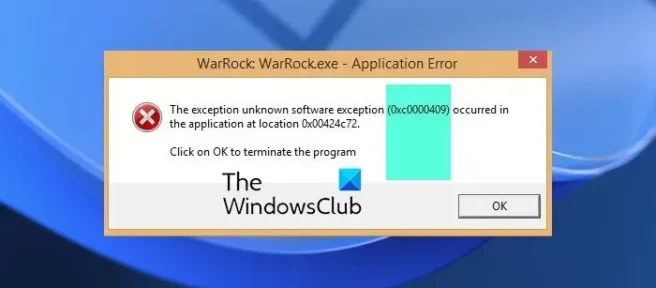
Ten post zawiera rozwiązania umożliwiające naprawę błędu nieznanego wyjątku oprogramowania 0xc0000409. Ten błąd może wynikać z błędu programowania w oprogramowaniu i możliwego konfliktu z systemem operacyjnym Windows. Komunikat o błędzie brzmi:
Błąd aplikacji — Wyjątek nieznanego oprogramowania (0xc0000409) wystąpił w aplikacji w lokalizacji 0x00994d78. Kliknij OK, aby zakończyć program
Co powoduje błąd wyjątku nieznanego oprogramowania 0xc0000409?
Kod błędu 0xc0000409 zwykle pojawia się podczas próby uruchomienia programu lub aplikacji. Może to być krytyczne i zwykle jest wywoływane przez nieprawidłową lub nieudaną instalację aplikacji, nieprawidłowe wpisy rejestru i uszkodzone pliki. Jednak mogą istnieć również inne przyczyny, które powodują ten błąd.
Napraw wyjątek nieznany błąd wyjątku oprogramowania 0xc0000409
Aby naprawić błąd wyjątku nieznanego oprogramowania wyjątku 0xc0000409 na komputerze z systemem Windows 10/11, wykonaj następujące kroki:
- Uruchom Kontroler plików systemowych
- Posługiwać się. NET Framework narzędzie do naprawy
- Uruchom Sprawdź dysk
- Odinstaluj i ponownie zainstaluj oprogramowanie powodujące ten błąd
- Rozwiązywanie problemów w stanie czystego rozruchu
- Przywracanie systemu do punktu sprzed wystąpienia problemu
Teraz przyjrzyjmy się im szczegółowo:
1] Uruchom Kontroler plików systemowych
Jak wspomniano, uszkodzone pliki systemowe mogą powodować nieznany błąd wyjątku oprogramowania 0xc0000409. Uruchomienie skanowania SFC przeskanuje i naprawi te pliki. Oto jak możesz uruchomić SFC:
- Kliknij klawisz Windows i wyszukaj Wiersz polecenia.
- Kliknij Uruchom jako administrator.
- Wpisz następujące polecenie i naciśnij Enter:
sfc/scannow - Po zakończeniu uruchom ponownie urządzenie i sprawdź, czy kod błędu został naprawiony.
2] Użyj. NET Framework narzędzie do naprawy
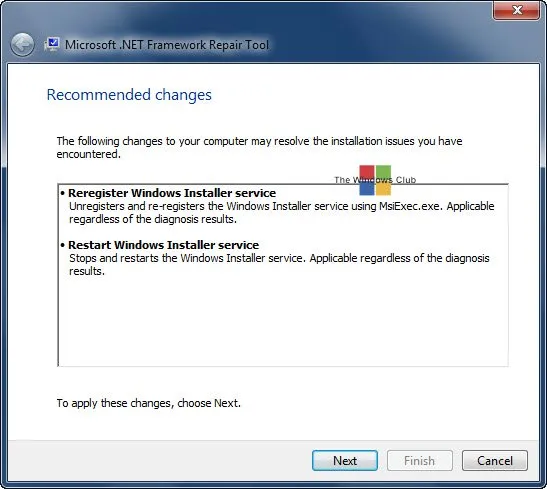
. NET Framework umożliwia budowanie i uruchamianie aplikacji w systemie Windows. Problemy z konfiguracją i aktualizacją struktury mogą również powodować błąd 0xc0000409 na komputerze z systemem Windows 11/10. Uruchom. NET Framework Repair Tool i sprawdź, czy naprawi błąd.
3] Uruchom Sprawdź dysk
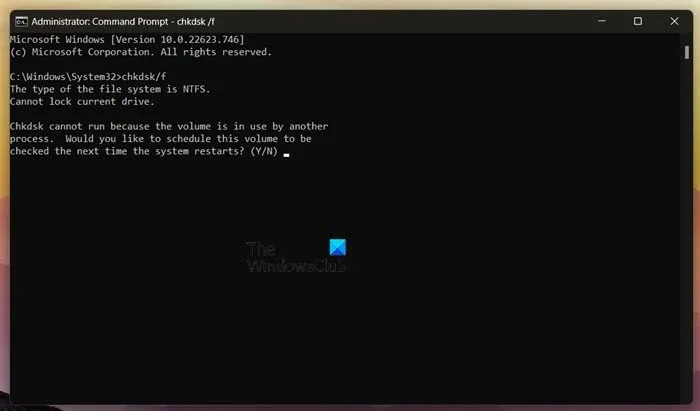
CHKDWe to narzędzie systemu Windows, które skanuje i naprawia błędy systemowe. Sprawdza również, czy jakiekolwiek części dysku twardego nie są uszkodzone, co może powodować ten problem. Oto jak możesz uruchomić skanowanie CHKDWe:
- Kliknij Start, wyszukaj Wiersz polecenia i kliknij Uruchom jako administrator.
- Wpisz następujące polecenie i naciśnij klawisz Enter.
CHKDWe C:/f/r/x - Polecenie nie zostanie uruchomione, ponieważ używany jest dysk główny urządzenia. Jednak po ponownym uruchomieniu komputera zostaniesz poproszony o rozpoczęcie skanowania.
- Wpisz Y, naciśnij Enter, a następnie uruchom ponownie system Windows.
- Polecenie CHKDWe zostanie teraz uruchomione. Poczekaj na zakończenie procedury.
- Następnie włącz urządzenie i sprawdź, czy błąd został rozwiązany.
4] Odinstaluj i ponownie zainstaluj oprogramowanie powodujące ten błąd
Jeśli nadal napotykasz błąd 0xc0000409, możliwe, że jest to spowodowane błędami w odpowiednich plikach aplikacji. Aby to naprawić, ponownie zainstaluj aplikację i sprawdź, czy problem został rozwiązany.
5] Rozwiązywanie problemów w stanie czystego rozruchu
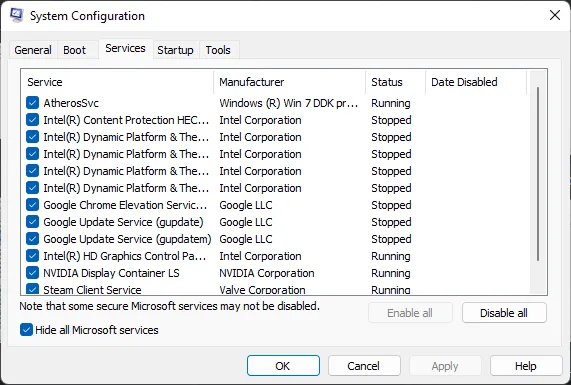
Aplikacje innych firm zainstalowane na twoim urządzeniu mogą być odpowiedzialne za kod błędu 0xc0000409. Wykonaj czysty rozruch komputera, aby ograniczyć wszystkie aplikacje innych firm. Oto jak możesz to zrobić:
- Naciśnij klawisz Windows + R, aby otworzyć okno dialogowe Uruchom.
- Wpisz msconfig i naciśnij Enter.
- Przejdź do karty Ogólne i zaznacz pod nią opcję Uruchamianie selektywne oraz opcję Załaduj usługi systemowe.
- Przejdź do zakładki Usługi i zaznacz opcję Ukryj wszystkie usługi Microsoft.
- Kliknij Wyłącz wszystko w prawym dolnym rogu i naciśnij Zastosuj, a następnie OK, aby zapisać zmiany.
- Jeśli błąd nie pojawia się w stanie czystego rozruchu, może być konieczne ręczne włączenie jednego procesu po drugim i sprawdzenie, kto jest winowajcą. Po zidentyfikowaniu go wyłącz lub odinstaluj oprogramowanie.
6] Przywracanie systemu do punktu sprzed wystąpienia problemu
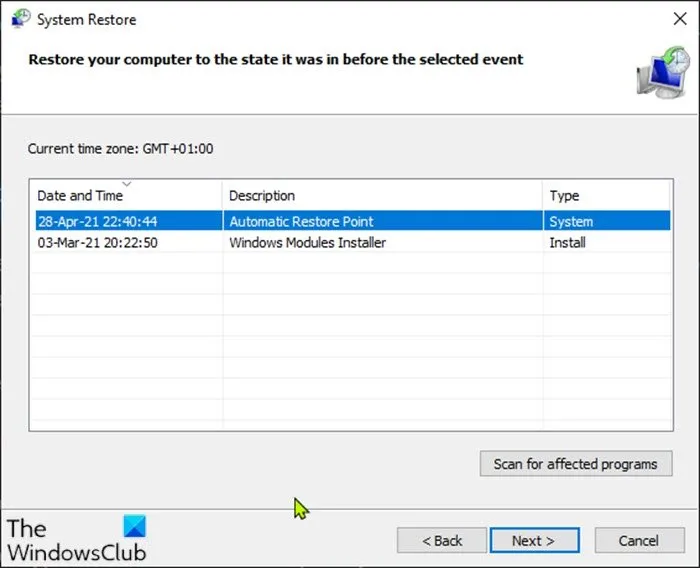
W przypadku niepowodzenia instalacji lub uszkodzenia danych funkcja Przywracanie systemu może przywrócić urządzenie do stanu używalności bez ponownej instalacji systemu operacyjnego. Spowoduje to naprawę środowiska Windows poprzez zainstalowanie plików i ustawień zapisanych w punkcie przywracania. Oto jak możesz wykonać Przywracanie systemu. Pamiętaj, że można to zrobić tylko wtedy, gdy wcześniej utworzyłeś punkt przywracania systemu.
Jak naprawić wyjątek nieznany wyjątek oprogramowania 0xc0000409?
Wyjątek nieznany błąd oprogramowania wyjątek 0xc0000409 zwykle występuje z powodu uszkodzonych plików systemowych. Spróbuj uruchomić skanowanie SFC i wyłączyć Zaporę systemu Windows, aby naprawić ten błąd. Szczegółowy przewodnik lub rozwiązanie jest wymienione w tym artykule. Zaleca się ich przestrzeganie, aby pozbyć się tego problemu.
Jak naprawić wyjątek nieznanego oprogramowania 0xc06d007e?
Aby naprawić błąd 0xc06d007e, musisz znaleźć program startowy lub usługę wywołującą błąd. Następnie będziesz musiał wyizolować odpowiedzialny program, umożliwiając pojedyncze uruchomienie w oknie dialogowym Konfiguracja systemu i ponownie uruchamiając komputer. Oprócz tego możesz skorzystać z wyżej wymienionych wskazówek i wskazówek, aby naprawić błąd 0xc06d007e.



Dodaj komentarz